
Как да решим някои от тях вече споменахме в предишните инструкции как да промените оформлението на Мак. . Как да копирате на Mac, и т.н. Днес, ние считаме, как да разрешите друг често срещан проблем на върха - не отваряйте изтеглен от програмата AppStore не е на Mac.
Въпреки, че Apple има, и там е отличен и удобен магазин за приложения, а не целият необходим софтуер може да се намери там, а понякога е необходимо да изтеглите от сайта на разработчика или дори на торенти. Но за първи път, за да изтеглите приложението от AppStore, не е вероятно, че няма да се отвори и да генерира грешка.
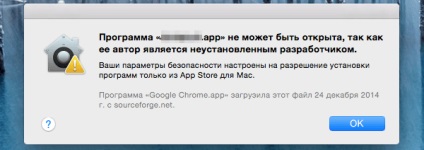
Това съобщение не означава, че софтуерът съдържа вируси или зловреден софтуер, това е операционната система издава предупреждение за всяка програма, не се изтегли от програмите за официален магазин AppStore.
Решението е само на няколко кликвания. Обучението по снимките към новината.
1. Отворете система Mac OS
В горния ляв ъгъл кликнете върху работния плот "Apple" и изберете "System Preferences" опция.
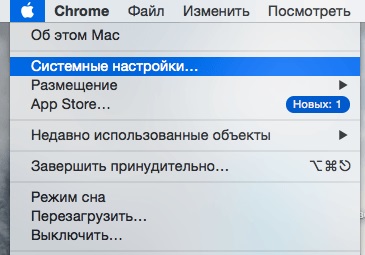
2. Отворете настройките за защита на Mac OS
Изберете "Защита и сигурност" в менюто Системни настройки ще се отвори.
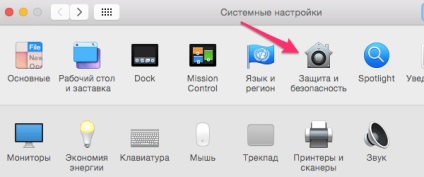
3. Оставете използването на който и да е софтуер
В прозореца на предпазни и защитни настройки, в долния ляв ъгъл, под "Разрешаване на програми изтеглен от:" поставете отметка в квадратчето, за да изберете "всеки източник" (ако изведнъж, тези три елемента са неактивни, отключване на настройката с натискане на ключалката от дъното, както и въвеждането на тяхното име и парола) , Потвърждаване на тази настройка, като натиснете "Разрешаване навсякъде" в открита предупреждението.
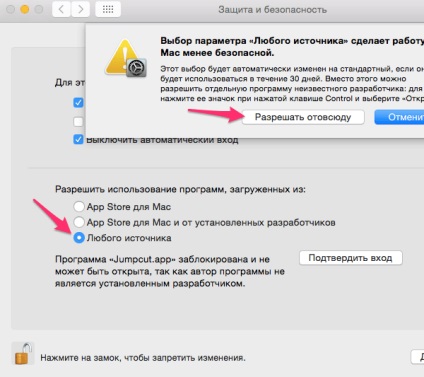
Всичко това е в резултат на горните действия, сега всички програми ще бъдат отворени нормално, просто кликнете в диалоговия прозорец за предупреждение при отваряне на един бутон софтуер "Open".
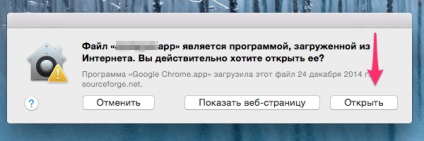
Свързани статии
